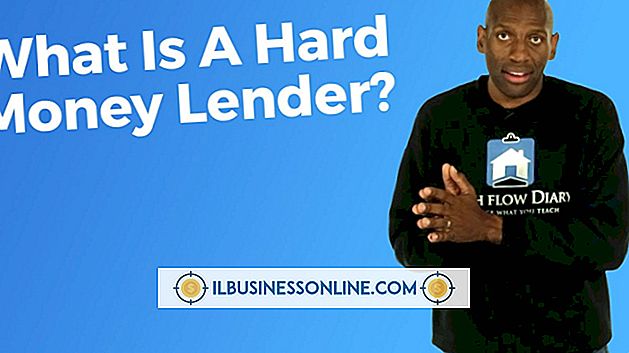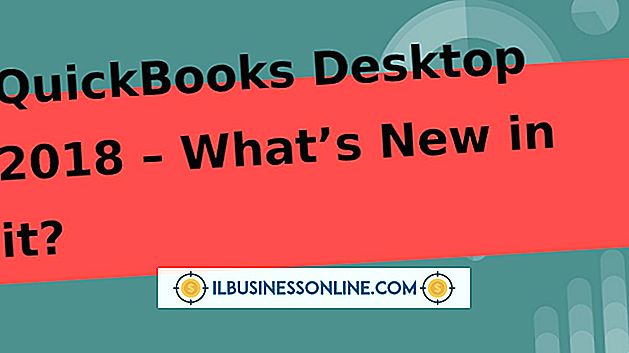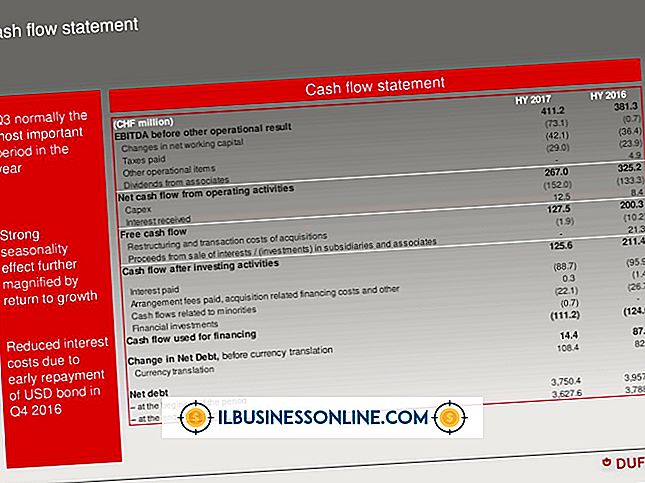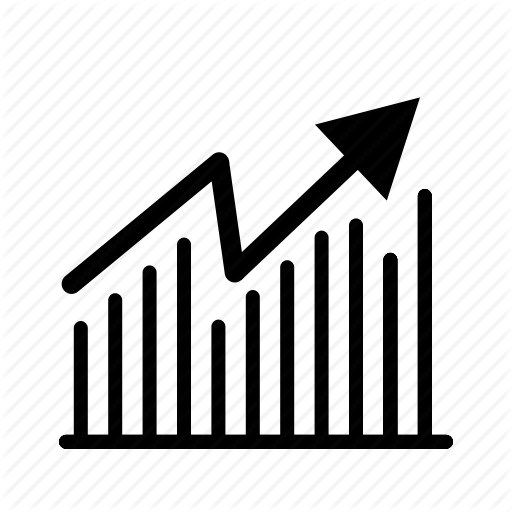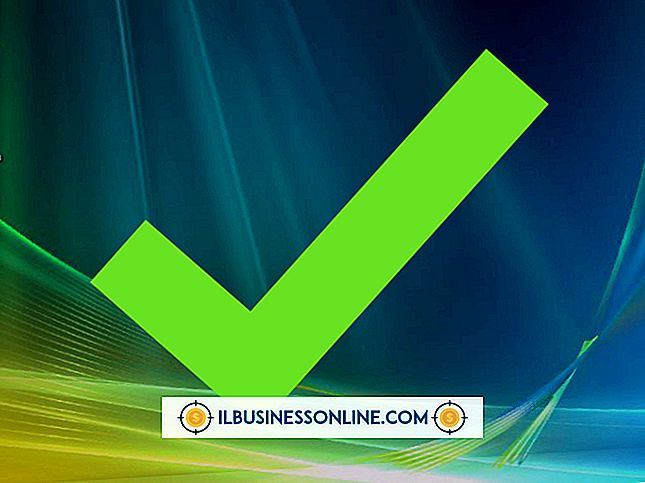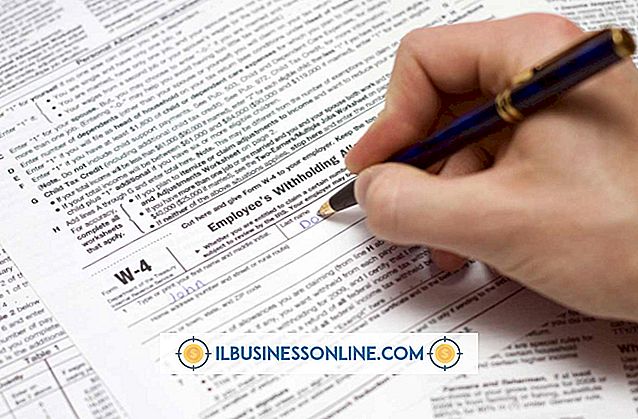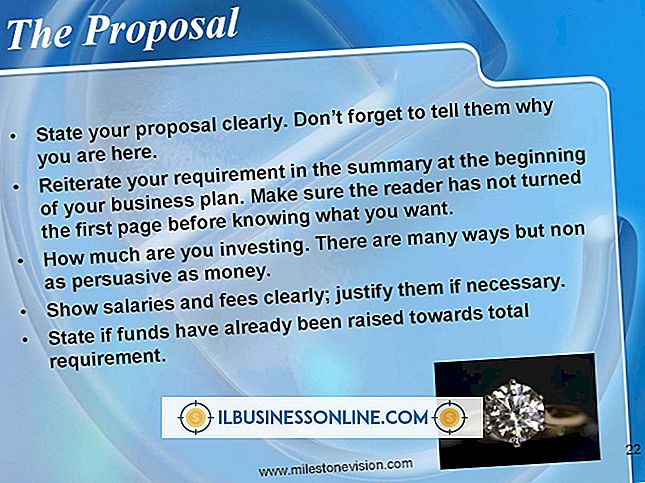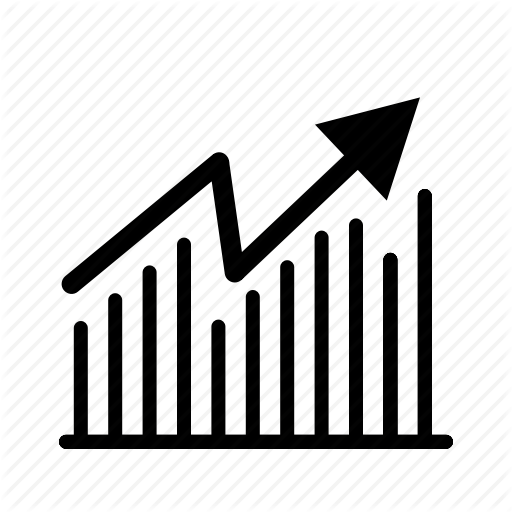Så här använder du MicroSD-kort med Apple bärbara datorer

Omkring storleken på ett frimärke, en microSD-kort är kompatibel med flera bärbara enheter, inklusive mobiltelefoner, MP3-spelare och surfplattor. Många Apple MacBook Pro bärbara datorer innehåller en kortplats för SD-kort, men dessa är mycket större än microSD-kort. Om du behöver hämta filer på ditt företags MacBook Pro, använd en SD-adapter - en enhet som är storleken och formen på ett SD-kort och har en plats för att sätta i ett microSD-kort.
1.
Sätt in microSD-kortet i den öppna luckan på baksidan av SD-adaptern.
2.
Sätt i SD-adaptern som innehåller microSD-kortet i kortplatsen på din bärbara Apple-dator med metallkontakterna på kortet nedåt och peka mot datorn. Vänta några sekunder för att microSD-kortet ska monteras och visa en ikon på skrivbordet. Om kortet inte monteras ska du ta bort det och sätta tillbaka det i SD-kortplatsen.
3.
Dubbelklicka på microSD-kortets ikon på skrivbordet för att öppna enhetens diskfönster.
4.
Dra filer och mappar från din dator till kortets diskfönster för att ladda upp innehåll till ditt microSD-kort. Dra filer från diskfönstret till en plats på din dator för att spara dem på datorns hårddisk.
5.
Högerklicka på någon del av diskfönstret om du vill ordna filerna och mapparna. Välj "Ordna efter" och välj sedan ett av standardinställningsalternativen. Dra alternativt filer och mappar runt diskfönstret för att ordna dem manuellt.
6.
Högerklicka på någon del av diskfönstret om du vill skapa en ny mapp och klicka sedan på alternativet "Ny mapp". Nämn mappen vad du än vill.
7.
Högerklicka på filer du vill ta bort från ditt microSD-kort och klicka på "Flytta till papperskorgen".
8.
Dra microSD-kortets ikon från skrivbordet till papperskorgen på dockningsstationen för att lossa enheten på ett säkert sätt. Ta bort kortet från spåret.
Saker som behövs
- SD-adapter